
Բովանդակություն:
- Հեղինակ John Day [email protected].
- Public 2024-01-30 09:45.
- Վերջին փոփոխված 2025-01-23 14:48.

Սա պլանշետի (օրինակ ՝ iPad- ի) տակդիր է ՝ թռիչքների սիմուլյատոր ծրագրով օգտագործելու համար: Օգտագործելով պտտվող կոդավորման մոդուլներ և Arduino Mega, ես ստեղծեցի լուծում, որտեղ ֆիզիկական կոճակները կարող են քարտեզագրվել ՝ SIM- ում գործիքի որոշակի գործառույթները վերահսկելու համար: Ինչպես տեսնում եք նկարում, կան մի քանի ծրագրեր, որոնք հեռահար ցուցադրում են խցիկի գործիքները համակարգչի թռիչքի սիմուլյատոր ծրագրից (ինչպես X-Plane) պլանշետի վրա: Funվարճալի է պտտել ֆիզիկական բռնակները և դիտել GUI- ի արձագանքը: Այս դիզայնն ունի 7 կոճակ, որոնք քարտեզագրված են ՝ Օդային արագության խտության բարձրության ճշգրտում, Գիրո վահանակի գլխիկ, Գիրո վերնագրի վրիպակ, Բարձրաչափ բարո կարգավորումներ, VOR1 OBS, VOR2 OBS և ADF վերնագրի գլխիկ:
Դիզայնի նպատակներն էին `ֆունկցիոնալությունը, պարզությունը և նրբագեղությունը:
Պարագաներ
1. Պլանշետ (օրինակ ՝ iPad)
2. Ակրիլային տակդիր iPad- ի համար: Տեղադրաման պատրաստելու փոխարեն, ես գնացի որոնելու օգտագործելի բան, որը դարակից դուրս էր, և գտա սա.
www.amazon.com/gp/product/B07G8K8VYM/ref=p…
3. Flight sim հեռավոր գործիքի ծրագիր: Կան ծրագրեր, որոնք կկապվեն ձեր թռիչքի սիմուլյատորի հետ և իրական ժամանակում կցուցադրեն խցիկի գործիքները: Շատերը դրանք օգտագործում են հիմնական համակարգչի վրա անշարժ գույք էկրանին ազատելու համար: Այս հավելվածներից մի քանիսը ներառում են.
Օդային մենեջեր ՝
Հեռակա թռիչքի խցիկ HD:
Fsi C172:
Ես օգտագործում եմ Fsi C172- ը:
4. Arduino Mega ՝
Arduino- ն հավաքում է կոճակի բոլոր մուտքերը և այս տվյալները USB- ով ուղարկում է թռիչքի SIM հավելվածին:
5. Arduino Mega վահան:
www.amazon.com/gp/product/B0169WHVGS/ref=p…
Սա տախտակ է, որը սենդվիչներ է տեղադրում Arduino Mega- ի վերևում և թույլ է տալիս տեղադրել ձեր սեփական սխեմաները/լարերը:
6. Պտտվող կոդավորիչ մոդուլ.
www.amazon.com/gp/product/B07B68H6R8/ref=p…
Այս ապրանքը գալիս է մի փոքր տպատախտակի հավաքածուով և գլխի կապում, ինչը թույլ է տալիս միացնել իրերը առանց զոդման երկաթի:
Վերնագիրն ունի 5 կապում: 2 -ը ուժի և հողի համար են: Երկուսը նախատեսված են պտտվող կոդավորողի համար. Arduino- ն որոշում է, թե արդյոք այս պտույտը պտտվում է ժամացույցի սլաքի ուղղությամբ կամ ժամացույցի սլաքի ուղղությամբ `հիմնվելով այս երկու մուտքերի վրա: Վերջապես, կա սեղմիչ կոճակի անջատիչի համար, որը տեղադրված է յուրաքանչյուր բռնակի մեջ:
7. Թռիչքային լարեր (արականից իգական)
www.amazon.com/GenBasic-Piece-Female-Jumpe…
Դրանք կարելի է հեռացնել իրարից, ինչը հեշտացնում է կոճակների համար հարմարեցված 5-պինյա ժապավենային մալուխի ստեղծումը:
Քայլ 1. Հորատեք անցքերը պլանշետի տակդիրում
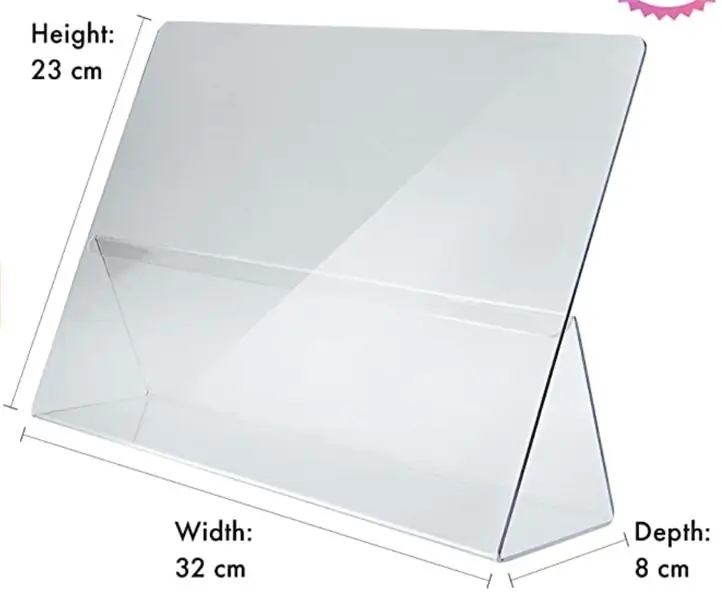
Պլանշետի տակդիրի չափսերն են 12.5 "x9", կամ 320 մմ x 230 մմ: IPad Air 2 -ի (իմ պլանշետը) չափսերն են ՝ 240 մմ x 169.5 մմ: Սա թույլ է տալիս iPad- ը կենտրոնացնել տրիբունայում ՝ յուրաքանչյուր կողմից 40 մմ եզրագծով: Ենթադրելով, որ (0, 0) գտնվում է տակդիրի ներքևի ձախ անկյունում, ես 7 x անցք եմ բացել այս x, y վայրերում ՝ (100, 195), (140, 195), (180, 195), (220, 195), (300, 127.5), (300, 85), (300, 42.5): Բոլոր թվերը մմ -ով:
Ակրիլով հորատելիս պետք է զգույշ լինել, օգտագործել համապատասխան փորվածք և դանդաղ RPM:
Բռնակները գալիս են լվացարաններով և ընկույզներով ՝ հեշտ ամրացման համար:
Քայլ 2. Միացրեք պտտվող կոդավորիչները Arduino Shield- ին
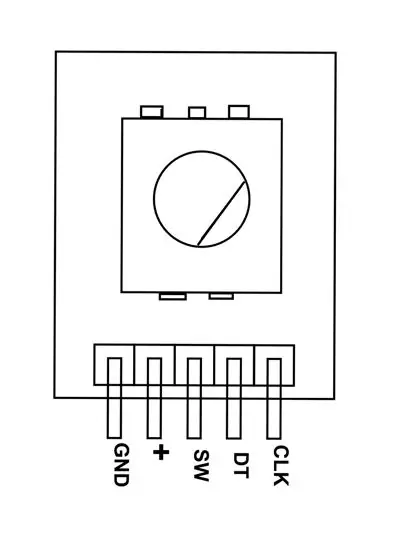
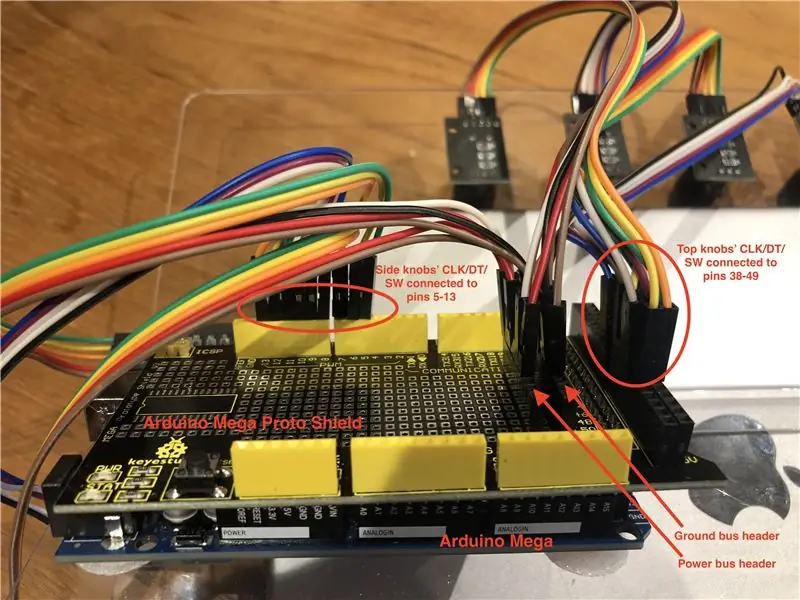
Պտտվող կոդավորողներն ունեն 5 կապում: «GND» և «+» միացված են գետնին և հզորությանը: «CLK», «DT» և «SW» միացված են Arduino- ի թվային մուտքային կապերին: Դրանք հեշտությամբ հասանելի են վահանի տախտակի վարդակից վերնագրից, չնայած իմ դեպքում ինձ անհրաժեշտ էր ամրացնել միակցիչի վրա: Այսպիսով, պարզապես հեռացրեք ազդանշանի 3 կապում և միացրեք դրանք: Համոզվեք, որ CLK- ն և DT- ն գտնվում են հաջորդական փին համարներում:
Սա թողնում է ուժի և հողային կապերի հարցը: Յուրաքանչյուր կոճակ ունի հոսանքի և գրունտի քորոց, այնպես որ դա նշանակում է 7 հոսանքի միացում և 7 հողային միացում: Ես երկու միակողմանի վարդակների վերագլուխներ կպցրեցի նախնական վահանին և միացրեցի դրանք ՝ որպես ուժային և գրունտային ավտոբուսներ:
Ես օգտագործեցի Arduino- ի քորոցների հետևյալ առաջադրանքները (CLK/DT/SW).
Օդային արագության բռնիչ ՝ 38/39/40
Գիրո բռնակ ՝ 41/42/43
Վերնագիր Սխալների բռնիչ ՝ 44/45/46
Բարձրաչափի բռնիչ ՝ 47/48/49
VOR1 կոճակ ՝ 5/6/7
VOR2 կոճակ ՝ 8/9/10
ADF- ի բռնիչ ՝ 11/12/13
Քայլ 3: Տեղադրեք Simvim ծրագրակազմը և որոնվածը
Այս լուծումը պահանջում է որոնվածի կոդ, որն աշխատում է Arduino- ում ՝ կոճակների մուտքերը հավաքելու համար, և համակարգչով աշխատող ծրագրակազմ ՝ X-Plane- ի և Arduino- ի միջև ինտերֆեյսի համար: Սրանք երկուսն էլ կարելի է ձեռք բերել https://www.simvim.com կայքում:
Simvim- ը տեղադրում է որպես X-plane plugin ՝ օգտագործելով plugin- ի տեղադրման ստանդարտ գործընթացը: Տեղադրվելուց հետո դուք կարող եք բեռնել որոնվածը Arduino- ում (USB- ի միջոցով) `օգտագործելով Simvim plugin UI- ն X- հարթության ներսում:
Նշենք, որ Simvim- ը գոյատևում է իր օգտվողների հովանավորությամբ ՝
Քայլ 4: Վերջնական քայլ. Կարգավորեք Simvim- ը
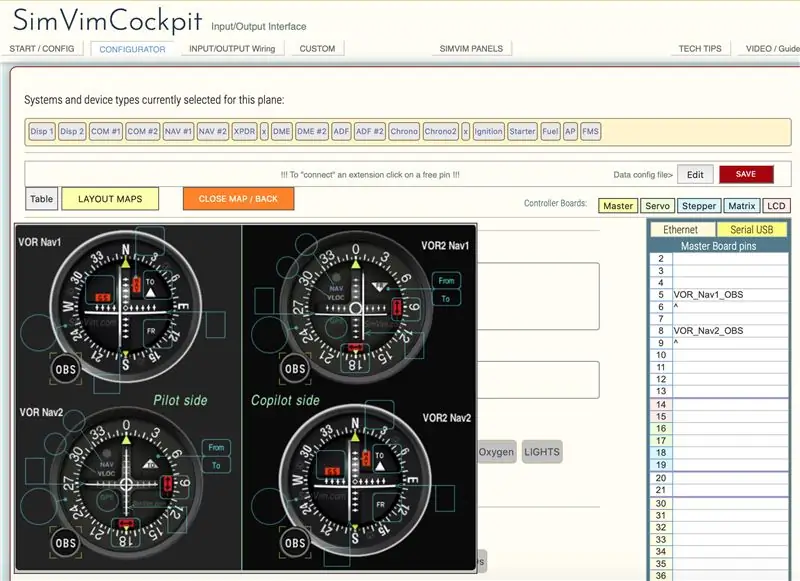
Վերջին քայլը Simvim- ի կազմաձևման գործիքի օգտագործումն է ՝ Arduino- ից քորոց կապերը նշանակելու և սահմանելու համար: Դա կարող եք գտնել այստեղ ՝
simvim.com/config.html
Օգտագործելով վեբ ինտերֆեյսը, հեշտ և պարզ է քարտեզի խցիկի կոճակների/բռնակների քարտեզագրումը Arduino- ի քորոցների առաջադրանքներին: Այս լուսանկարում կարող եք տեսնել, որ VOR_Nav1- ը և VOR_Nav2- ը կազմաձևված են: Երբ կազմաձևումն ավարտված է, կտտացրեք «Պահել», և Simvim- ը կստեղծի և կբեռնի data.cfg ֆայլը ձեր կազմաձևերով: Կպցրեք այս ֆայլը ձեր X-plane plugin թղթապանակում, և դուք պատրաստ եք:
Խորհուրդ ենք տալիս:
Էժան ակրիլային ռոբոտի տանկի շասսի Arduino SN7300 Sinoning- ի համար. 6 քայլ

Էժան ակրիլային ռոբոտի տանկի շասսի Arduino SN7300 Sinoning- ի համար
Ձայնային թռիչք Arduino Uno- ի հետ Քայլ առ քայլ (8 քայլ) `8 քայլ

Ձայնային թռիչք Arduino Uno- ի հետ Քայլ առ քայլ (8 քայլ). Ուլտրաձայնային ձայնային փոխարկիչներ L298N Dc կանացի ադապտեր էներգիայի մատակարարում արական dc pin Arduino UNOBreadboard և անալոգային նավահանգիստներ ՝ կոդը փոխարկելու համար (C ++)
Սկսնակների համար պարզ լուսադիոդային թռիչք `9 քայլ

Պարզ LED մատով խփված սկսնակների համար. Շատ պարզ շրջադարձ սկսնակների համար
Ինչպես ներկել սովորական ներկի խոզանակով և ջրով ՝ պլանշետի կամ բջջային հեռախոսի վրա նկարելու համար. 4 քայլ

Ինչպես ներկել սովորական ներկի խոզանակով և ջրով ՝ պլանշետի կամ բջջային հեռախոսի վրա նկարելու համար. Խոզանակով նկարելը հաճելի է: Այն իր հետ բերում է բազմաթիվ այլ զարգացումներ երեխաների համար
Կառուցեք իսկական զանգակահարիչ ժամացույց ձեր համակարգչի համար և կրակմարիչին հարվածող ժամացույց. 3 քայլ (նկարներով)

Կառուցեք իսկական զանգակ հարվածող ժամացույց ձեր համակարգչի համար և կրակմարիչին հարվածող ժամացույց. Փողային զանգ, մի փոքր ռելե և ևս մի քանի իր իսկական զանգը կարող է ժամերը հարվածել ձեր աշխատասեղանին: Թեև այս նախագիծը գործում է Windows և Mac համակարգիչների վրա: OS X- ը նաև, ես որոշեցի տեղադրել Ubuntu Linux- ը աղբարկղում գտած համակարգչի վրա և աշխատել դրա վրա. Ես երբեք չէի
